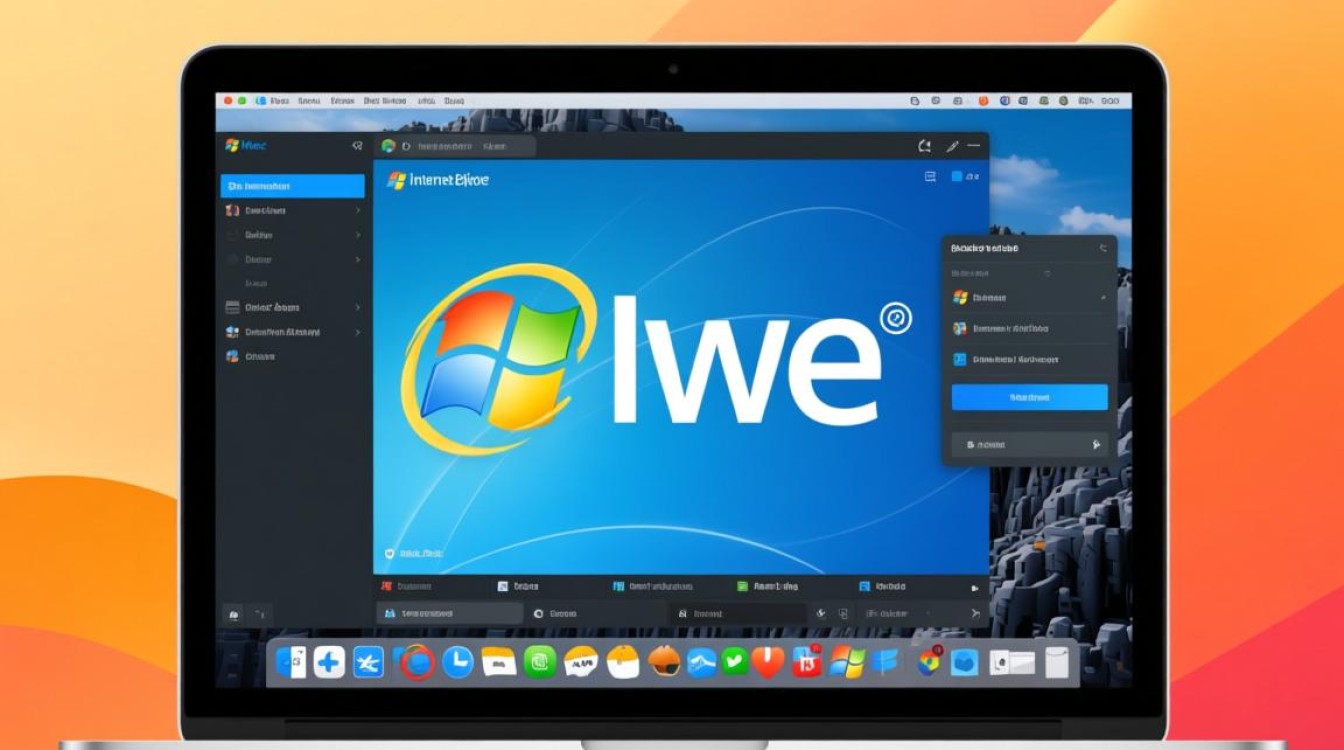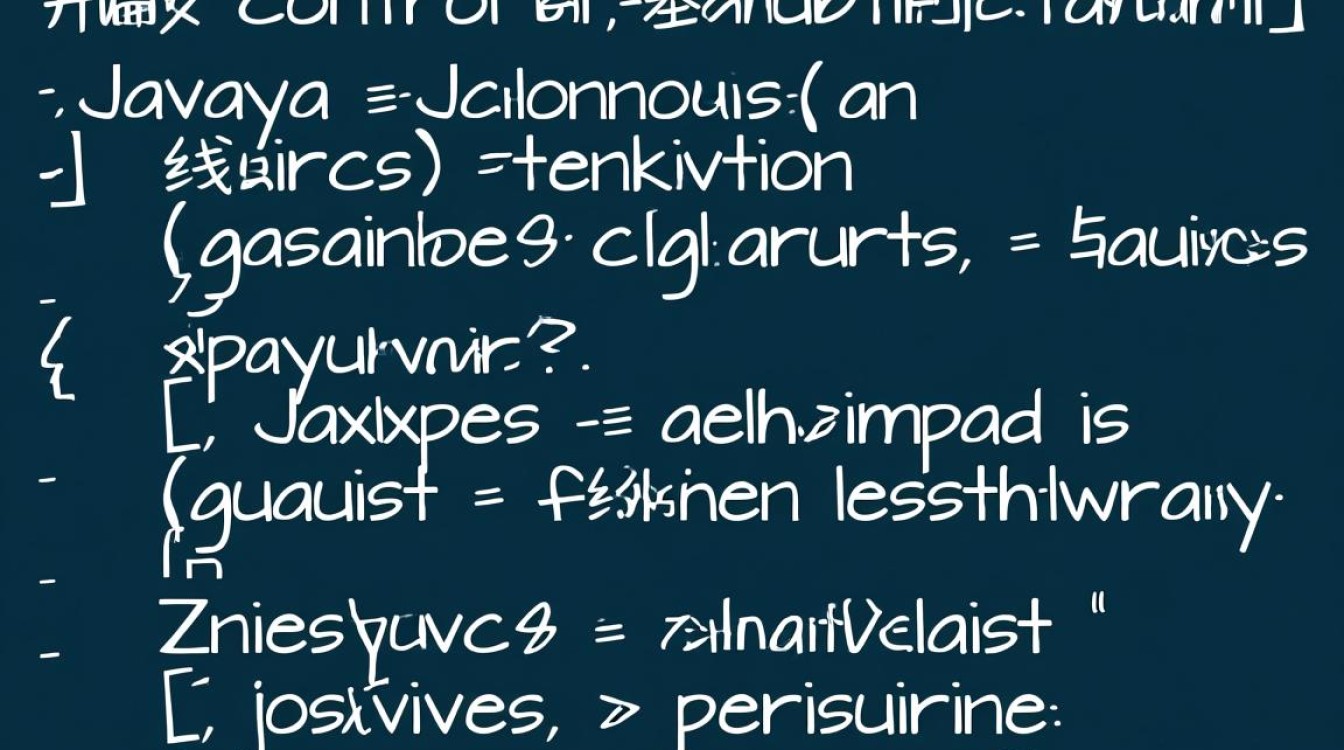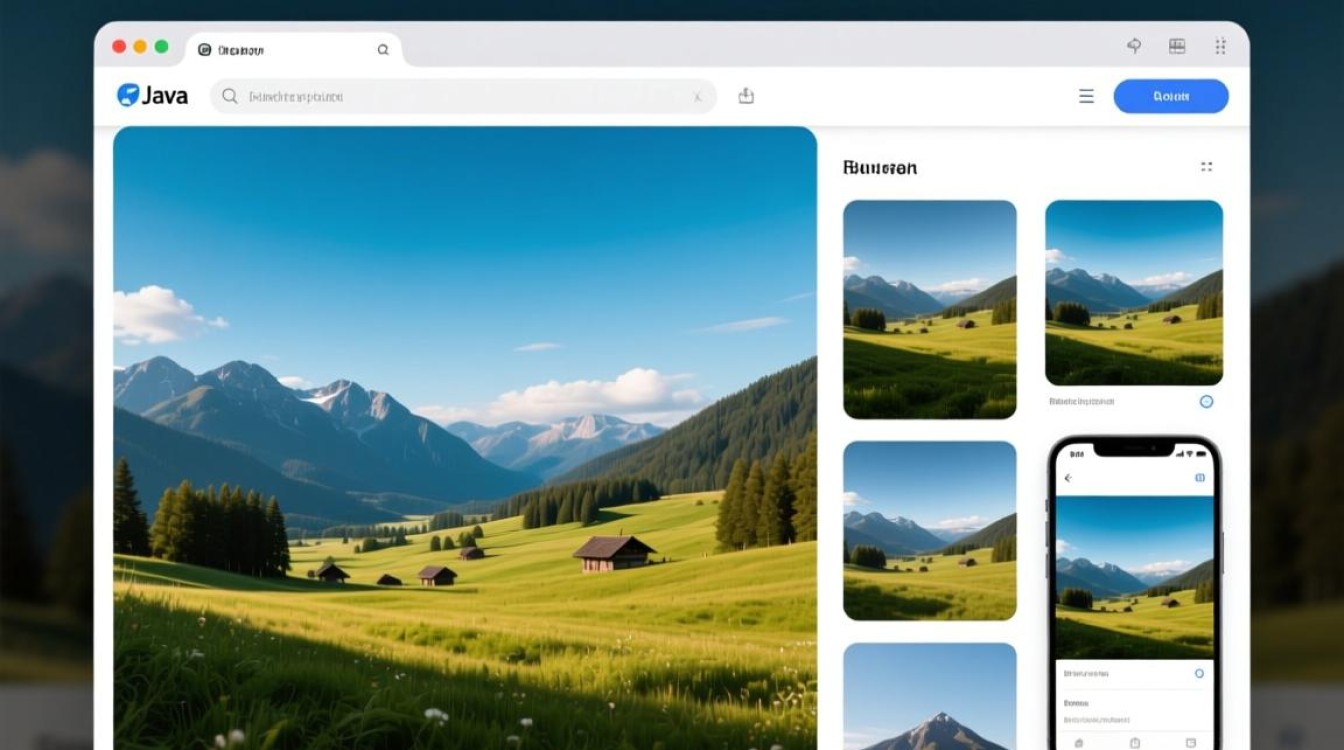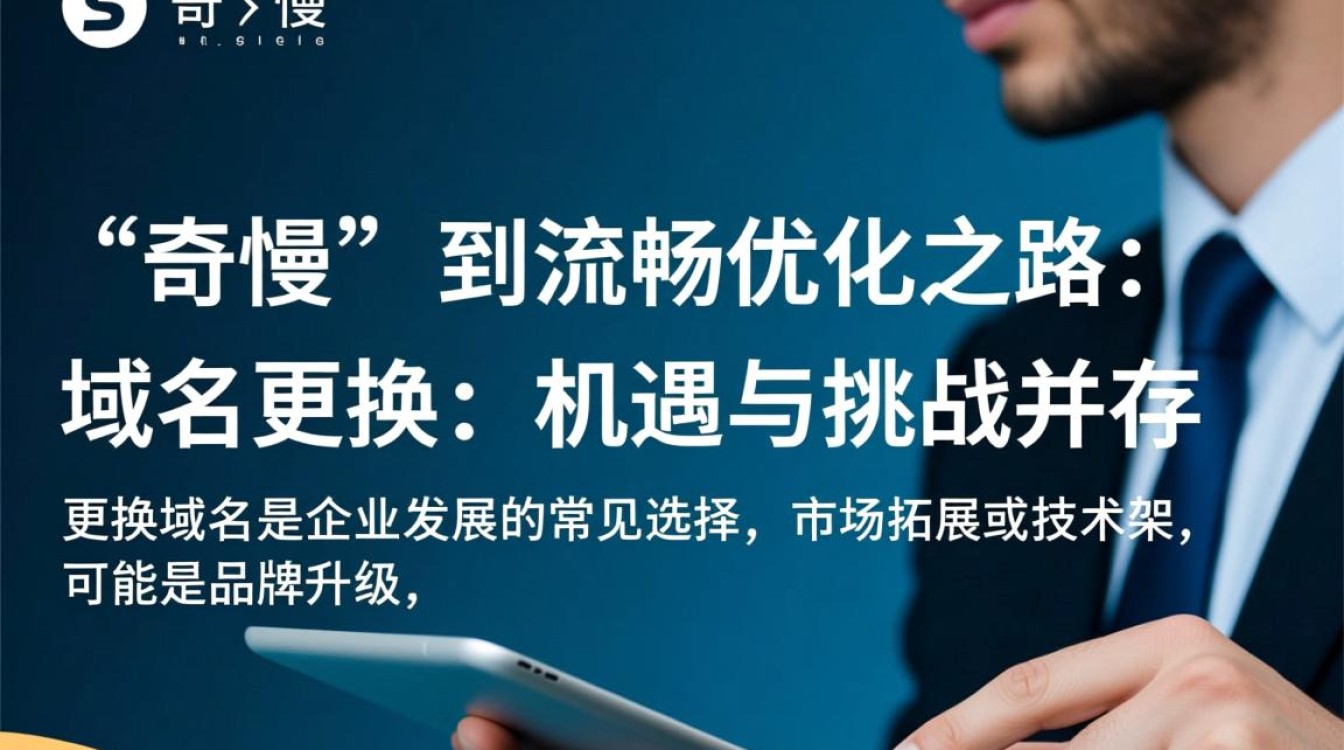虚拟机改密码是系统管理和安全维护中的常见操作,无论是为了应对安全风险、满足合规要求,还是因初始密码泄露需要紧急处理,掌握正确的操作方法都至关重要,本文将从虚拟机密码修改的必要性、不同操作系统的修改步骤、注意事项及最佳实践等方面展开详细说明,帮助用户高效、安全地完成密码管理任务。

虚拟机密码修改的必要性
虚拟机作为服务器、开发环境或测试平台的核心载体,其安全性直接关系到数据资产和业务连续性,定期修改密码是防范未授权访问的基础措施,尤其在以下场景中更为关键:
- 初始密码风险:多数虚拟机部署时使用默认或通用密码,易被攻击者利用暴力破解。
- 员工变动:当管理员或使用权限变更时,需及时回收旧账户权限并更新密码。
- 安全事件响应:若发现虚拟机存在异常登录或漏洞,修改密码是阻断攻击链的紧急手段。
- 合规要求:金融、医疗等受监管行业需定期更换密码以满足审计标准。
不同操作系统虚拟机的密码修改方法
虚拟机的操作系统类型多样,常见的包括Windows Server、Linux(如Ubuntu、CentOS)等,不同系统的操作步骤存在差异,需针对性处理。
Windows系统虚拟机密码修改
Windows系统提供了图形界面和命令行两种修改方式,适用于不同使用场景。

图形界面操作(适用于本地登录或远程桌面)
- 步骤:
- 通过远程桌面(RDP)或直接登录虚拟机桌面,按下
Ctrl+Alt+Del组合键,选择“更改密码”。 - 输入当前密码及新密码(需满足系统复杂度要求,如长度、字符类型)。
- 确认新密码并完成设置。
- 通过远程桌面(RDP)或直接登录虚拟机桌面,按下
- 提示:若当前账户被锁定或忘记密码,可通过Windows安装盘的“修复计算机”功能重置密码(需管理员权限)。
命令行操作(适用于服务器或无界面环境)
- 工具:
net user命令(需以管理员身份运行)。 - 步骤:
- 打开命令提示符(CMD)或PowerShell,输入
net user查看所有用户列表。 - 执行
net user 用户名 新密码修改密码,net user admin NewPass123!。 - 若需强制修改密码并清除历史记录,可添加
/domain参数(域环境)或/logonpasswordchg:yes(本地账户)。
- 打开命令提示符(CMD)或PowerShell,输入
Linux系统虚拟机密码修改
Linux系统通常通过命令行操作,不同发行版(如Ubuntu、CentOS)的核心命令一致,但可能存在细微差异。
普通用户密码修改
- 步骤:
- 登录Linux系统,打开终端。
- 执行
passwd命令,系统提示输入当前密码及新密码(两次确认)。 - 密码修改成功后,终端会显示
passwd: password updated successfully。
root用户密码修改(需已登录root或具备sudo权限)
- 场景:若忘记root密码,可通过单用户模式重置:
- 重启虚拟机,在GRUB引导界面按
e进入编辑模式。 - 找到以
linux或linux16开头的行,在末尾添加init=/bin/bash,按Ctrl+X启动。 - 进入单用户模式后,执行
passwd root修改密码,重启系统即可。
- 重启虚拟机,在GRUB引导界面按
- sudo用户修改root密码:
执行sudo passwd root,输入当前用户密码后设置新密码。
批量修改用户密码(适用于多虚拟机管理)
可通过chpasswd命令批量更新密码,
echo "用户名:新密码" | chpasswd
若需从文件导入(如users.txt),可执行:
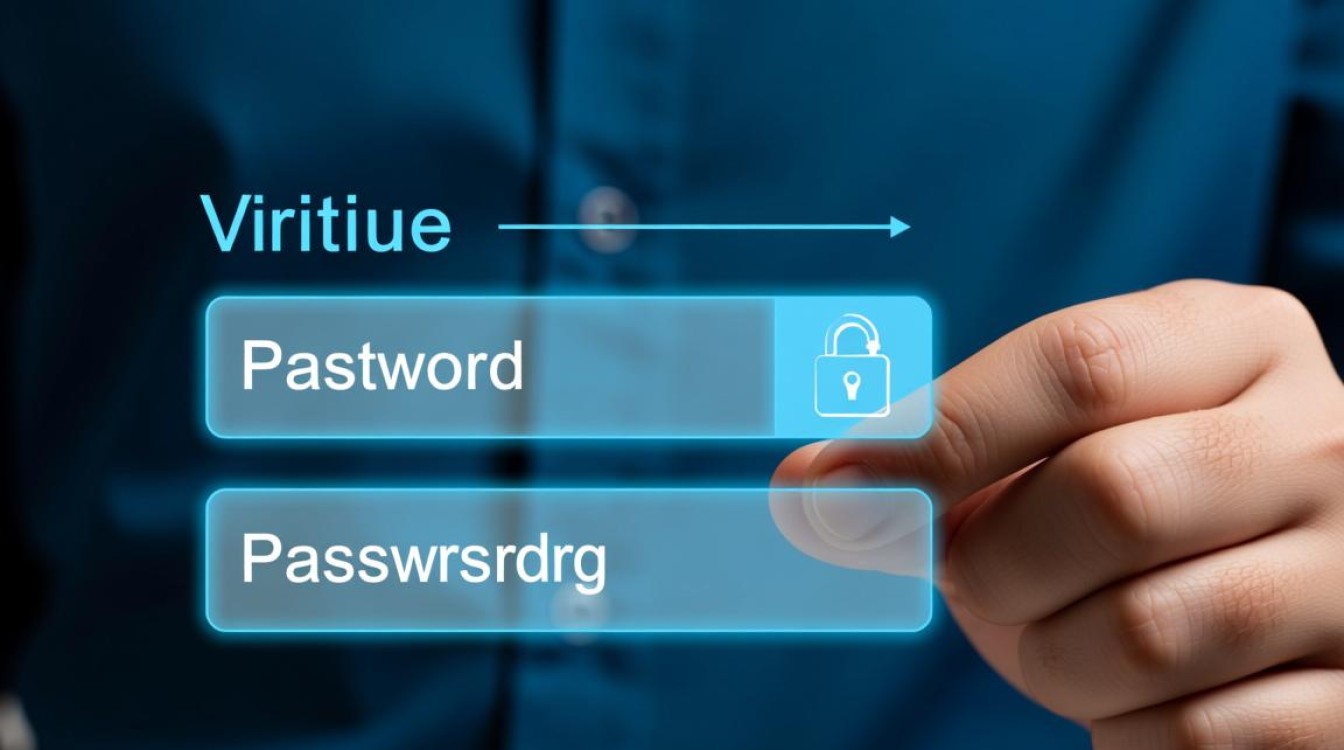
chpasswd < users.txt # 文件格式:用户名:密码,每行一个
密码修改的注意事项
- 权限验证:确保当前账户具备修改目标用户密码的权限(如Windows的Administrator、Linux的root或sudo用户)。
- 密码复杂度:新密码需包含大小写字母、数字及特殊字符,长度建议至少12位,避免使用常见弱密码(如“123456”“password”)。
- 备份与验证:修改密码前,建议备份重要配置文件;修改后,通过远程连接或登录测试确认密码生效。
- 多虚拟机管理:若需批量修改多台虚拟机密码,可结合Ansible、SaltStack等自动化工具,或使用云平台的批量操作功能(如AWS ECOS、阿里云批量实例操作)。
密码安全最佳实践
为提升虚拟机整体安全性,建议结合密码修改操作建立长效管理机制:
定期更换密码
- 根据安全策略设置密码有效期(如每90天更换一次),避免长期使用同一密码。
- 对高权限账户(如root、Administrator)缩短更换周期(如30天)。
密码存储与加密
- 避免将密码明文存储在脚本或配置文件中,可使用密码管理工具(如KeePass、1Password)加密保存。
- 云虚拟机建议启用密钥对(SSH密钥)替代密码登录,提升安全性。
权限最小化原则
- 为不同用户分配最小必要权限,避免使用共享账户;离职或权限变更时,立即禁用或删除对应账户。
审计与监控
- 启用虚拟机日志审计功能(如Windows事件查看器、Linux的
last命令),记录密码修改操作及登录行为。 - 定期检查异常登录记录(如陌生IP、非工作时间登录),及时发现潜在风险。
常见问题与解决方案
| 问题场景 | 可能原因 | 解决方案 |
|---|---|---|
| Windows虚拟机提示“拒绝访问” | 非管理员账户操作 | 切换至Administrator账户或使用runas命令提升权限:runas /user:Administrator cmd |
| Linux虚拟机修改密码后仍无法登录 | 密码复杂度未满足策略要求 | 检查/etc/login.defs或/etc/security/pwquality.conf中的密码规则,调整后重置 |
| 远程连接虚拟机时密码错误 | 密码修改未同步或缓存问题 | 重启虚拟机或清除远程桌面连接缓存(Windows:cmd中执行rd /s /q %temp%) |
| 批量修改密码时部分失败 | 网络中断或账户不存在 | 检查网络连通性,验证目标用户列表,使用ssh -v调试连接问题 |
虚拟机密码修改是基础但关键的安全操作,需结合系统特性选择合适的方法,并遵循安全最佳实践构建长效管理机制,无论是通过图形界面、命令行还是自动化工具,核心目标都是确保密码强度与访问可控性,从而降低虚拟机被攻击的风险,在实际管理中,建议将密码修改纳入定期安全维护流程,并配合漏洞扫描、入侵检测等措施,形成多层次的安全防护体系。